Нинтендо Переключатель является огромным хитом во многом благодаря великолепному, постоянно растущему выбору игр. По мере роста вашей библиотеки пространство для хранения станет проблемой, особенно если встроенная память составляет всего 32 ГБ. Вам почти наверняка понадобится карта microSD. в будущем (если еще не), но даже тогда может наступить момент, когда вы просто не сможете сразу хранить всю свою цифровую коллекцию на коммутаторе.
Содержание
- Удаление игр и приложений
- Архивирование игр (рекомендуется)
- Переустановка удаленных игр
- Разархивирование игр
- Отслеживание хранения
Рекомендуемые видео
Легкий
10 минут
Нинтендо Переключатель
интернет-соединение
Карта MicroSD (опционально)
К счастью, Switch позволяет вам удалять и переустанавливать игры, которые вы приобрели в своей учетной записи Nintendo, когда захотите, без ущерба для данных сохранения. Управлять вашей библиотекой Switch невероятно просто. Вот как удалить, архиви переустановить Игры для Нинтендо Свитч.
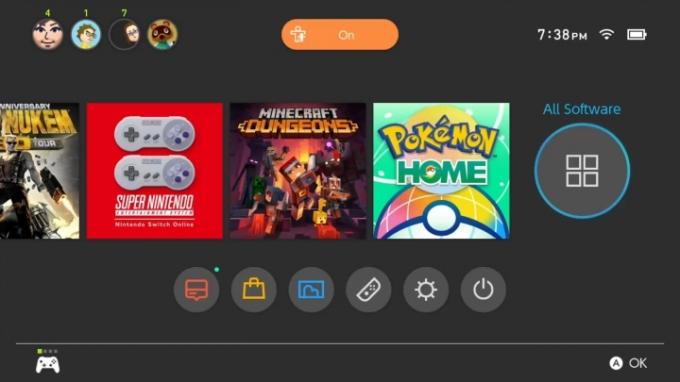
Удаление игр и приложений
При удалении программного обеспечения с вашего коммутатора полностью удаляются игровые данные вместе со значком игры. Если ваша библиотека захламлена и вы не собираетесь снова играть в эту игру, этот метод для вас.
Шаг 1: Нажмите или выберите Все программное обеспечение значок, расположенный в правом конце игровой сетки, как показано выше. Если вы знаете игру, которую хотите удалить, и недавно играли в нее, вы можете просто выбрать ее на главном экране.

Шаг 2: Теперь, когда игра выбрана, коснитесь или нажмите физическую Параметры (+), затем коснитесь или выберите Управление программным обеспечением (с помощью кнопки A), указанный на всплывающем экране.
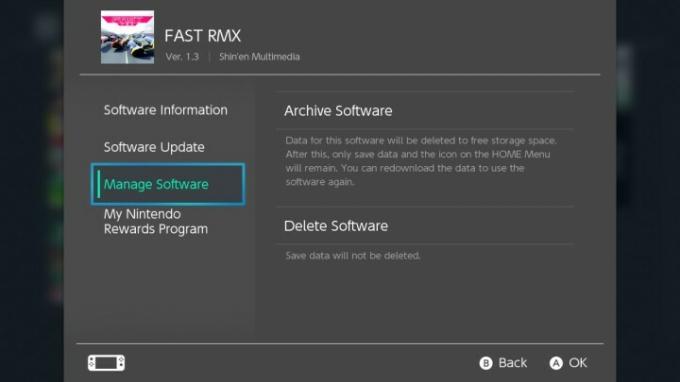
Связанный
- Этот простой трюк сэкономит вам 70 долларов на OLED-дисплее Nintendo Switch.
- Как вести прямую трансляцию на Nintendo Switch
- Как поделиться игрой на Nintendo Switch
Шаг 3: Прокрутите вниз и выберите Удалить программное обеспечение. Для подтверждения коснитесь или выберите Удалить когда будет предложено.
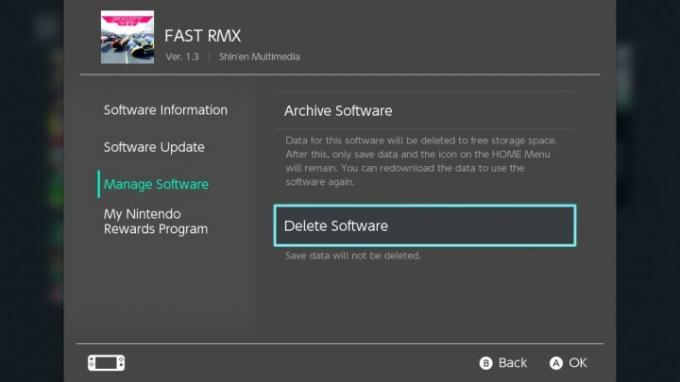
Архивирование игр (рекомендуется)
У Switch есть дополнительная опция удаления под названием «Архивация», которая удаляет данные игры, но оставляет ее значок в вашей библиотеке. Хотя это загромождает вашу библиотеку, мы рекомендуем архивировать, а не удалять, поскольку Switch скрывает каждую купленную цифровую игру глубоко в вашей учетной записи Nintendo.
Шаг 1: Нажмите или выберите Все программное обеспечение значок, расположенный в правом конце игровой сетки, как показано выше. Если вы знаете игру, которую хотите удалить, и недавно играли в нее, вы можете просто выбрать ее на главном экране.
Шаг 2: Теперь, когда игра выбрана, коснитесь или нажмите физическую Параметры (+), затем коснитесь или выберите Управление программным обеспечением указан на всплывающем экране.
Шаг 3: Выбирать Программное обеспечение для архивирования. Для подтверждения коснитесь или выберите Архив когда будет предложено.

Переустановка удаленных игр
Вся ваша цифровая библиотека игр не отображается на консоли, как на PlayStation 4, Xbox One или Steam. Чтобы снова загрузить игры, вам придется поискать их в своем профиле в Nintendo eShop.
Шаг 1: Нажмите или выберите Интернет-магазин Nintendo икона.
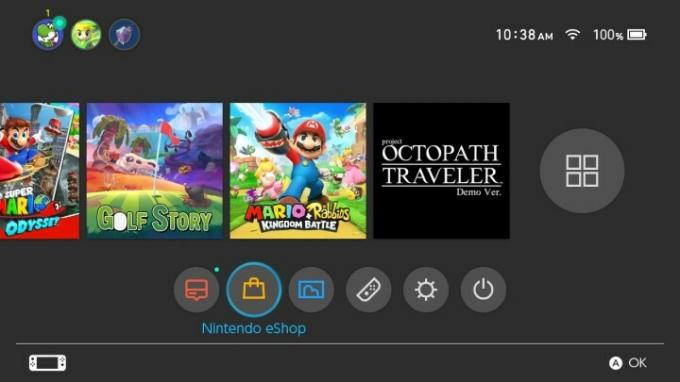
Шаг 2: Нажмите или выберите аватар своей учетной записи, расположенный в правом верхнем углу.
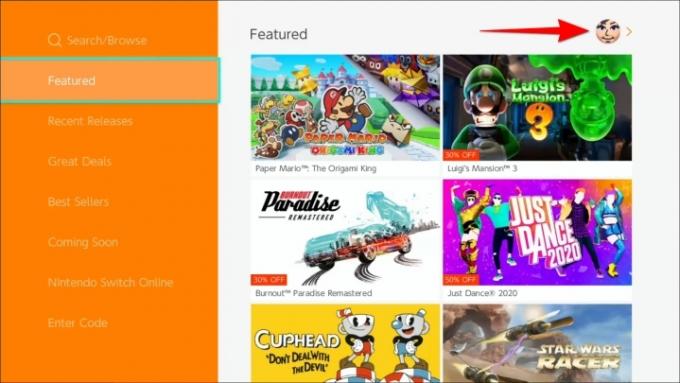
Шаг 3: Прокрутите вниз и коснитесь или выберите Перезагрузить для просмотра вашей библиотеки игр, которые в данный момент не установлены на консоли.
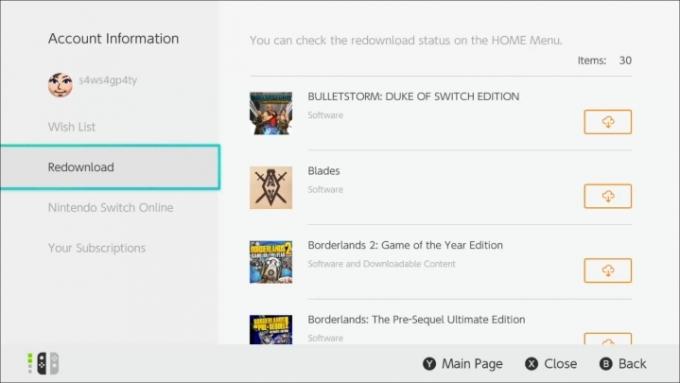
Шаг 4: Нажмите или выберите Облако значок справа от игры, которую вы хотите установить.
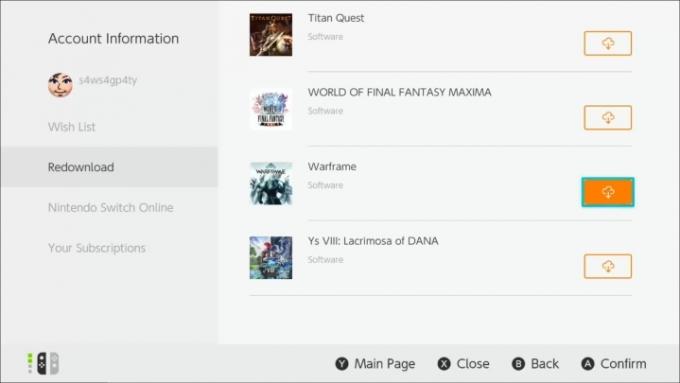
Разархивирование игр
Если вы случайно отправили одну из своих игр в пропасть архива, вы попали по адресу. Здесь мы описываем шаги, которые вы можете предпринять, чтобы вернуть свою драгоценную игру.
Шаг 1: Найди Все программное обеспечение вкладка, расположенная на главном экране. Вы также можете выделить игру, которую хотите найти. Когда вы увидите, что игра начинает загружаться, на вашем экране появится символ облака.
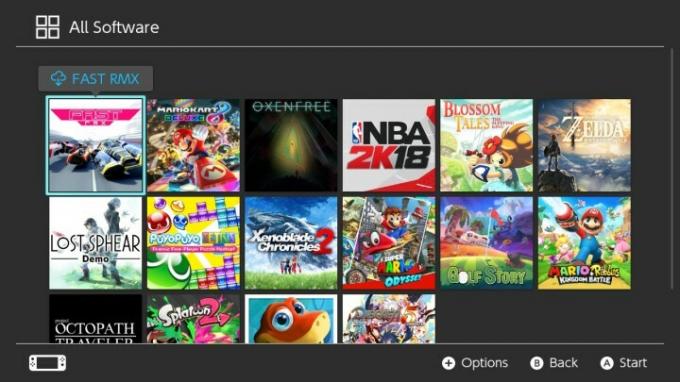
Шаг 2: Как только вы выберете игру, она начнет загружаться на ваш Switch. Чтобы подтвердить свой выбор, просто нажмите кнопку загрузки второй раз.
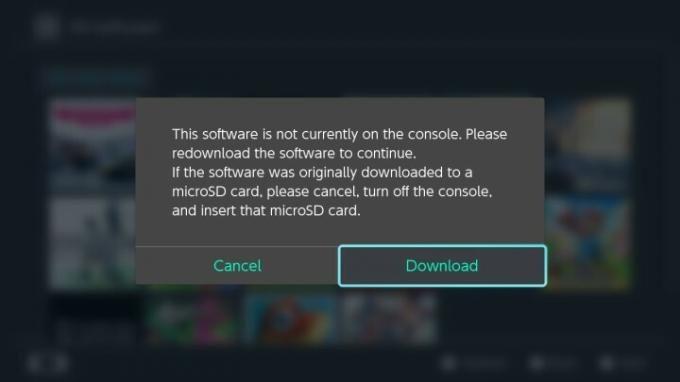
Отслеживание хранения
Полезно записать игры в вашей библиотеке, которые используют большую часть вашего хранилища, чтобы облегчить управление ограниченным пространством для хранения. Отследить их довольно просто.
Шаг 1: Выбирать Настройки системы.
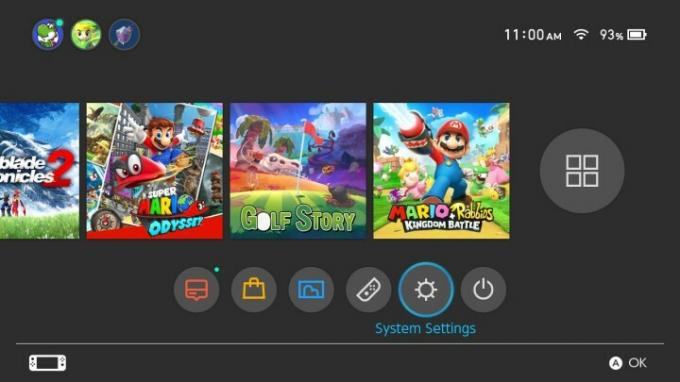
Шаг 2: В левой части экрана вы найдете Управление данными. Нажмите на эту опцию.
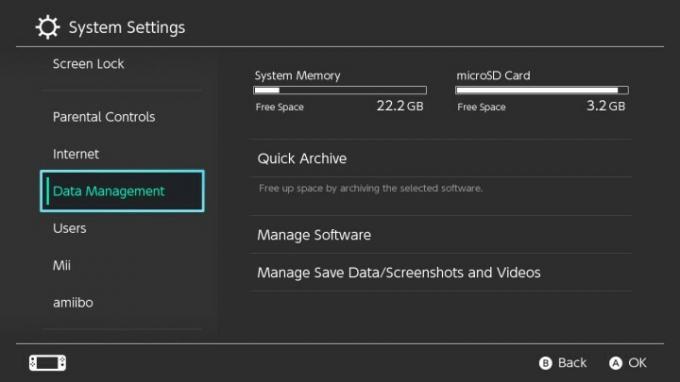
Шаг 3: Теперь вы должны увидеть Управление программным обеспечением особенность. Этот инструмент каталогизирует, отслеживает и группирует установленные игры, чтобы измерить, сколько места используется. Игры обычно организованы от тех, которые используют больше всего места, к тем, которые используют меньше всего.
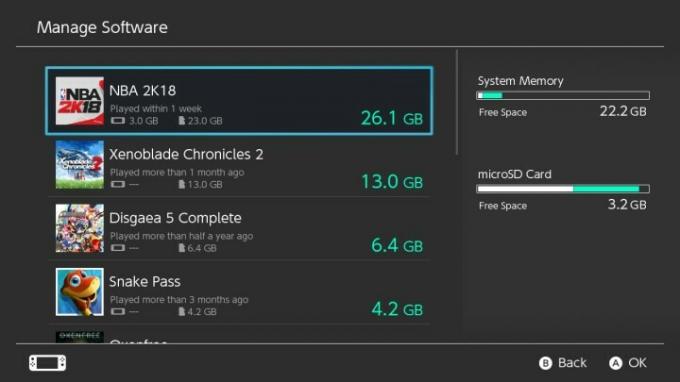
Шаг 4: Просматривая список, вы можете заархивировать или удалить игру, чтобы освободить место.
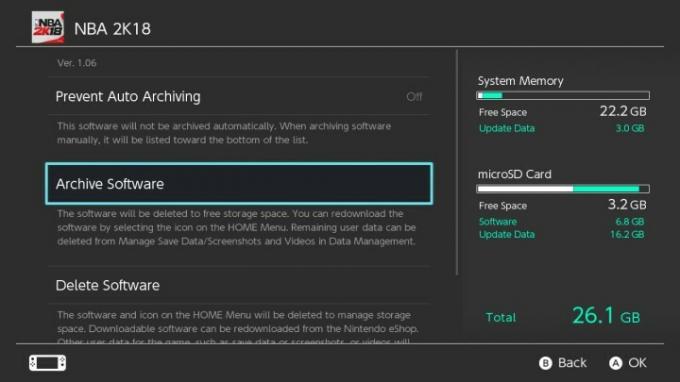
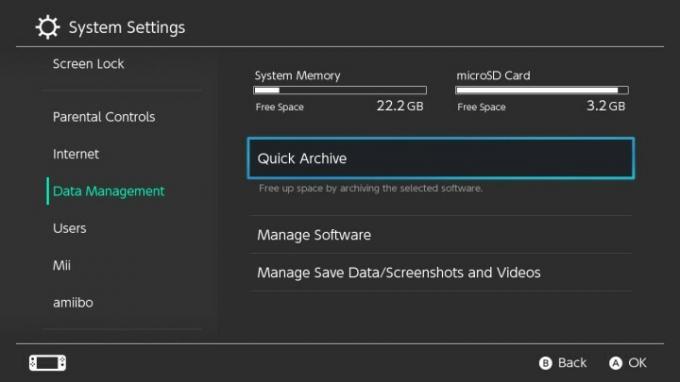
Одновременно можно архивировать несколько игр. Пользователи могут нажать на Быстрый архив под Управление данными. Наведя курсор на игру, вы можете точно узнать, когда вы в последний раз играли в нее. Это полезный индикатор того, часто ли вы играете в игру, и он может помочь вам решить, лучше ли удалить ее или нет.
Рекомендации редакции
- Лучшие предстоящие игры для Nintendo Switch: 2023, 2024 и последующие годы
- Сэкономьте 28% на The Legend of Zelda: Breath of the Wild сегодня
- Как переназначить кнопки контроллера на Nintendo Switch
- Лучшие одиночные игры
- Более 150 игр для Nintendo Switch со скидкой к Prime Day 2023
Обновите свой образ жизниDigital Trends помогает читателям быть в курсе быстро меняющегося мира технологий благодаря всем последним новостям, забавным обзорам продуктов, содержательным редакционным статьям и уникальным кратким обзорам.




